卸载
1.在任务管理器中停止mysql服务
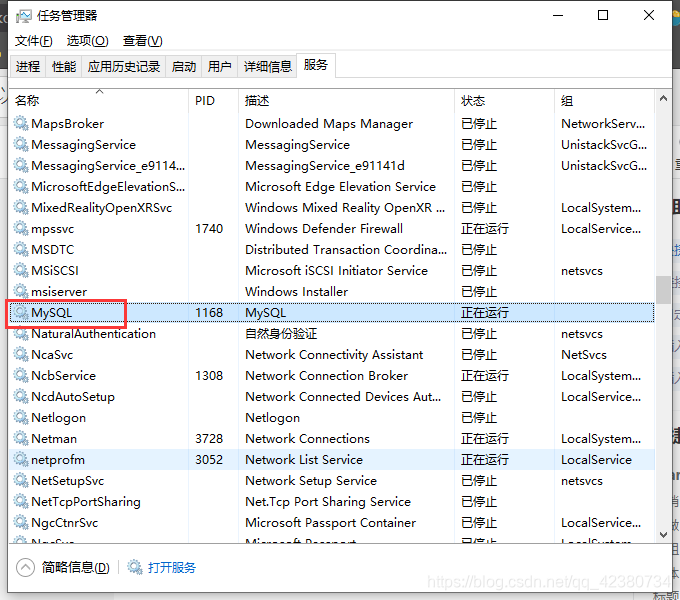
- 在控制面板中卸载MySQL应用
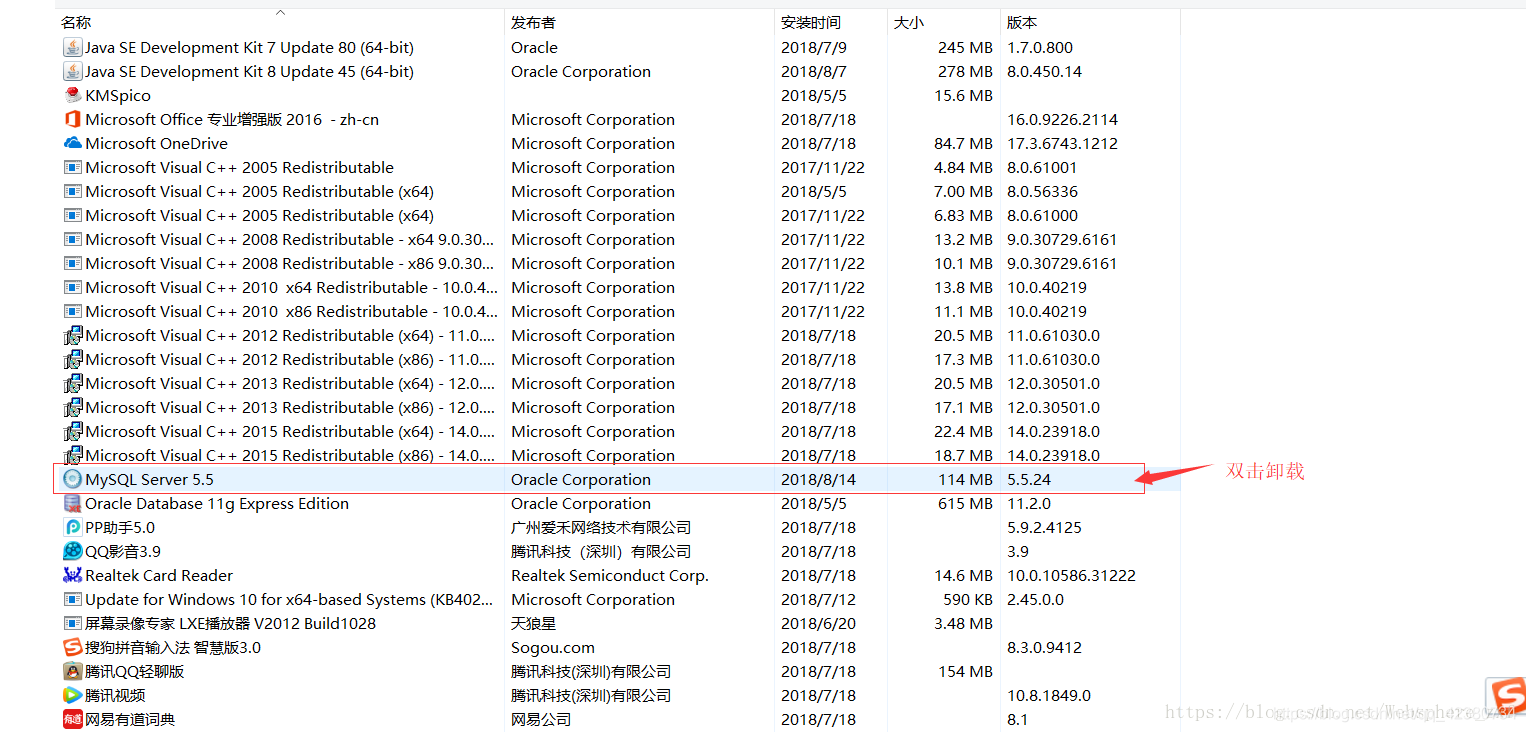
- 删除Mysql相关文件
- 这里面的mysql文件夹都删除
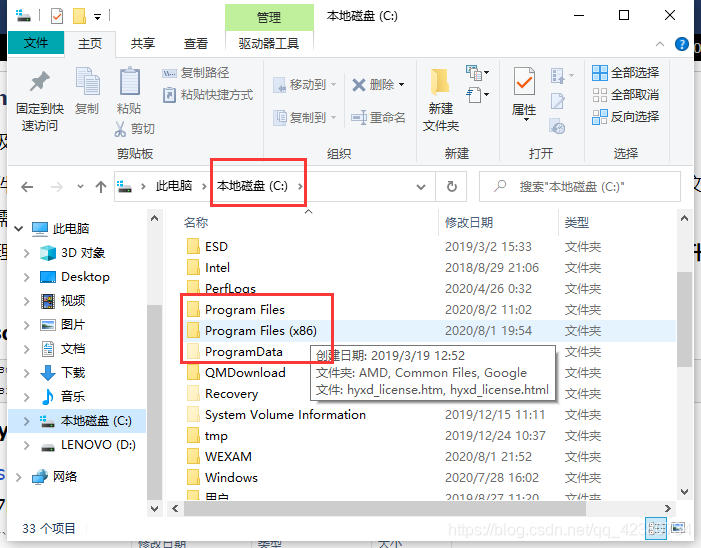
4.删除注册表
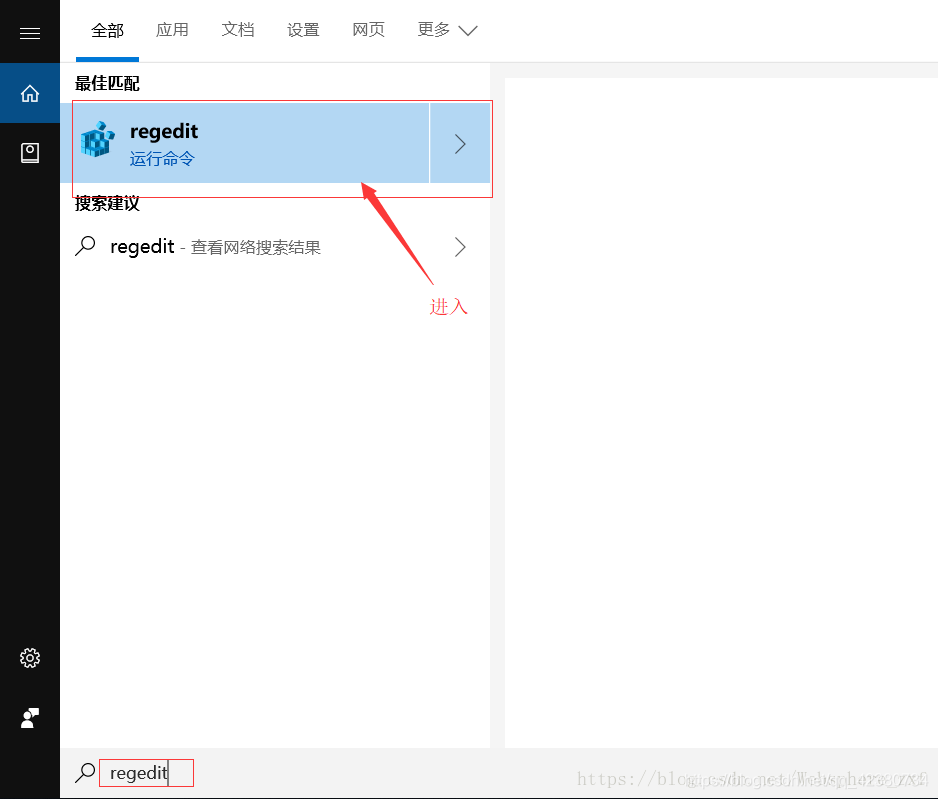
- 删除一下内容:
删除HKEY_LOCAL_MACHIN->ControlSet001->SYSTEM-> service->MySQL;
删除HKEY_LOCAL_MACHINE->ControlSet002-> SYSTEM-> services->MySQL;
删除HKEY_LOCAL_MACHINE->CurrentControlSet-> SYSTEM-> services->MySQL
如果没有的话说明已经卸载干净!
安装
声明:exe版的这里就不讲了,直接去官网下载后一键安装就可以了
建议:使用压缩版,好卸载!
这里说一下压缩版的安装方法:
到官网下载对应版本的压缩包,我这里以5.7为例
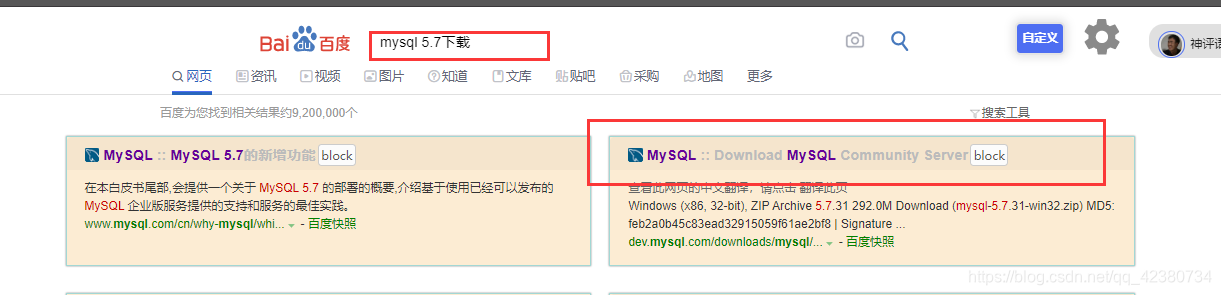
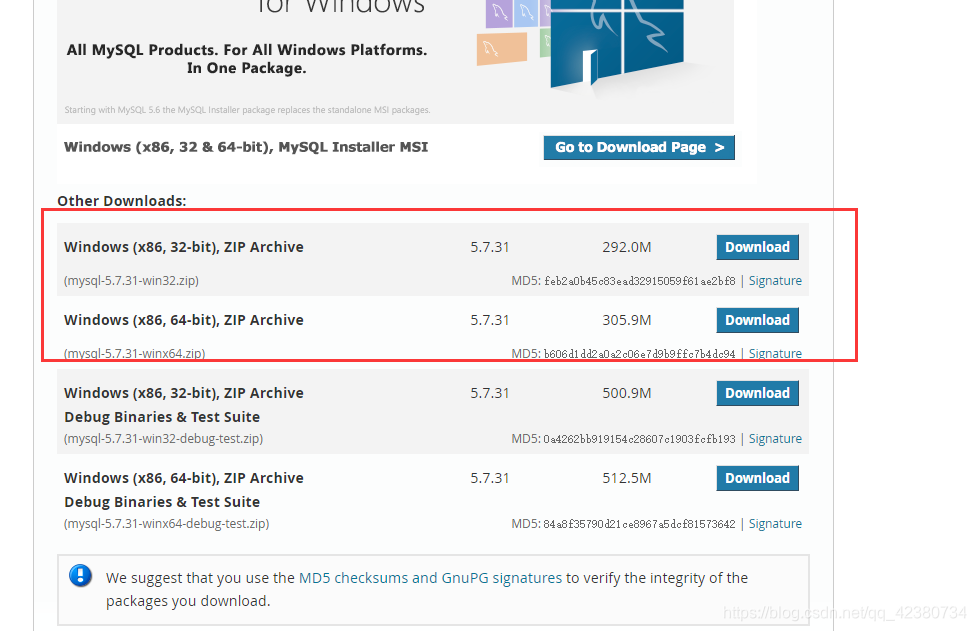
下载后解压

进入解压后的目录
创建一个 my.ini 文件:
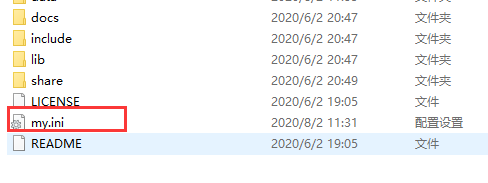
配置如下:
[mysqld]
# 端口号
port=3306
# 压缩包目录
basedir=D:/DataBase/soft/mysql-5.7/
# 等会儿生成的data目录,用来存放数据的
datadir=D:/DataBase/soft/mysql-5.7/data/
# 跳过密码检查
skip-grant-tables
注意:这里记得配置目录的斜杠方向 ‘ / ’,我就踩了这个坑,不然后面初始化目录会失败
以管理员身份运行CMD
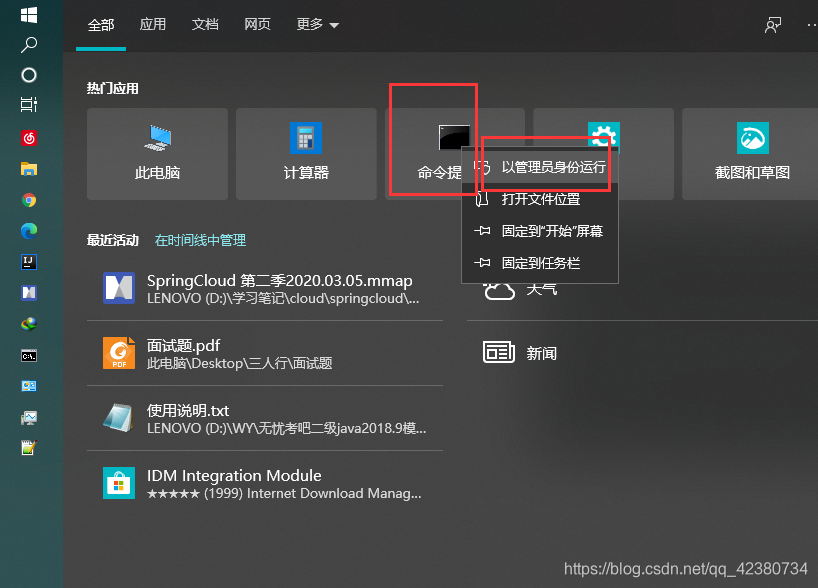
切换到mysql的解压目录的bin目录下
cd /d D:\DataBase\soft\mysql-5.7\bin
运行命令,安装mysql服务
一定要在bin目录下执行

mysqld -install
初始化数据
mysqld --initialize-insecure --user=mysql
这里执行成功后会在mysql目录下生成一个data文件夹
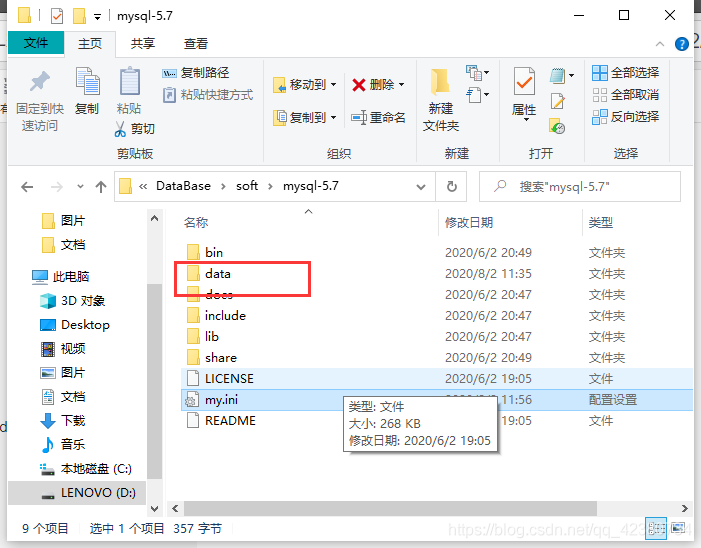
成功后,启动服务
net start mysql

登录mysql
注意这里暂时没有密码,所以不需要输入密码
mysql -u root -p

这里什么都不要写,直接回车即可!
这样说明登录成功:

进入后,更新密码
update mysql.user set authentication_string=password('121891') where user='root'
and Host = 'localhost';
刷新权限
flush privileges;
删除之前,my.ini中配置的密码跳过检查配置
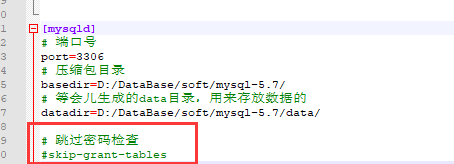
重启MySql
net stop mysql
net start mysql
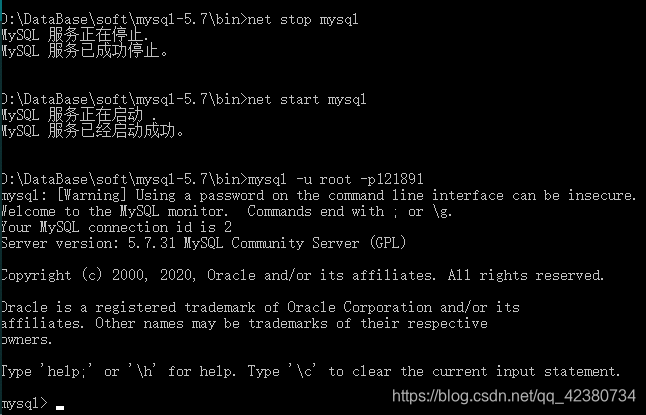
到此,安装完成!






















 6万+
6万+











 被折叠的 条评论
为什么被折叠?
被折叠的 条评论
为什么被折叠?








